Tabla de contenido
Botones y casillas de verificación disponibles Opciones de filtro de consulta Otras versionesEl navegador .NET permite al usuario ver y buscar registros específicos almacenados en las tablas de Global Shop. Además, se pueden crear y guardar consultas, lo que permite utilizar variaciones personalizadas del navegador en lugar de las definiciones estándar del navegador Global Shop. Los registros en el navegador se pueden filtrar, lo que permite que solo se muestren registros específicos. Se pueden adjuntar hasta 6 scripts GAB personalizados a cada navegador.
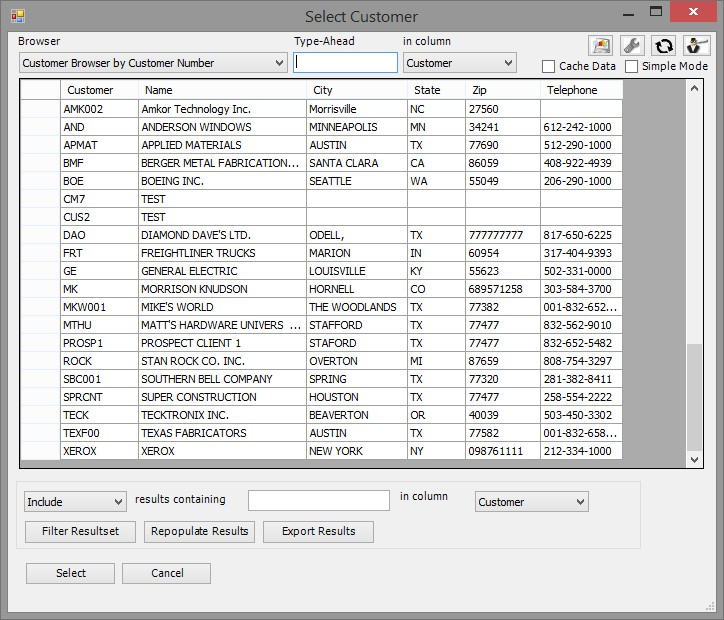
La lista desplegable muestra el navegador activo actual. También contendrá cualquier consulta SQL guardada a través del botón Consulta . Si existen consultas SQL guardadas, cualquiera de ellas puede seleccionarse de esta lista desplegable. El navegador recordará la última configuración aplicada por el usuario.
Para usar la función de escritura anticipada en el navegador, use la flecha hacia abajo en En columna para elegir en qué columna se basará la búsqueda. A continuación, haga clic dentro del campo de escritura anticipada y comience a escribir una palabra. A medida que el usuario escribe la palabra, el navegador limitará la búsqueda de los elementos de la lista a lo que el usuario ingresa.
Cada columna se puede ordenar en orden ascendente o descendente.
Haga doble clic en un elemento de la lista o haga clic en Seleccionar para elegir un elemento para completar la pantalla anterior. Haga clic en Cancelar para cerrar el navegador.
Botones y casillas de verificación disponibles
 Botón Enlaces del navegador . Esta pantalla permite agregar hasta 6 botones de script GAB al navegador. Este botón solo está visible si la opción Enlaces del navegador está marcada en Soporte del sistema > Archivo > Mantenimiento de seguridad del usuario. Haga clic aquí para obtener más información.
Botón Enlaces del navegador . Esta pantalla permite agregar hasta 6 botones de script GAB al navegador. Este botón solo está visible si la opción Enlaces del navegador está marcada en Soporte del sistema > Archivo > Mantenimiento de seguridad del usuario. Haga clic aquí para obtener más información.
 Botón de consulta . Esta pantalla permite al usuario crear diferentes sentencias SQL para crear variaciones personalizadas del navegador. Este botón solo está visible si la opción Generador de consultas está marcada en Soporte del sistema > Archivo > Mantenimiento de seguridad del usuario. Haga clic aquí para obtener más información.
Botón de consulta . Esta pantalla permite al usuario crear diferentes sentencias SQL para crear variaciones personalizadas del navegador. Este botón solo está visible si la opción Generador de consultas está marcada en Soporte del sistema > Archivo > Mantenimiento de seguridad del usuario. Haga clic aquí para obtener más información.
 Botón Actualizar . Haga clic en este botón para volver a cargar el navegador con los datos más recientes.
Botón Actualizar . Haga clic en este botón para volver a cargar el navegador con los datos más recientes.
 Botón de ayuda . Al marcar este botón, se inicia este tema de ayuda.
Botón de ayuda . Al marcar este botón, se inicia este tema de ayuda.
Caché de datos . Esta opción mejora el tiempo de carga, almacena los registros del navegador y agiliza el proceso de recuperación de datos. Al iniciar un navegador que se ha almacenado en caché, la única forma de obtener datos nuevos o modificados es presionar el botón Actualizar en la esquina superior derecha del navegador GS La opción se guarda en función de la consulta del navegador seleccionada.
Modo Sencillo . Marque esta casilla para eliminar las opciones de filtro de consulta debajo de la ventana desplazable.
Opciones de filtro de consulta
La parte Opciones de filtro de consulta del navegador solo es visible cuando la casilla de verificación Modo simple no está marcada.

Utilice la flecha hacia abajo en el primer campo de la izquierda para elegir Expresiones . Hay 8 expresiones, para la mayoría de los navegadores, que se pueden usar para crear las reglas o fórmulas para una consulta. Haga clic en el primer cuadro desplegable a la izquierda para abrir el menú de todas las expresiones. Los símbolos/palabras representan:
| Incluir |
Incluir resultados que contengan 22 en la columna ID del informe |
Esta expresión mostrará todos los informes que tienen un 22 en algún lugar de la ID del informe. |
| Excluir |
Excluir resultados que contengan 22 en la columna ID de informe |
Esta expresión no mostrará ningún informe que tenga un 22 en algún lugar del ID del informe. |
| *CONTIENE |
Consulte a continuación para obtener una explicación. | Esta expresión produce resultados donde el valor 22 se encuentra incrustado en el contenido del campo. |
| **ME GUSTA | Consulte a continuación para obtener una explicación. |
|
| < |
Menos que |
|
| <= |
Menos que o igual a |
|
| > |
Mas grande que |
|
| >= |
Mayor qué o igual a |
|
| = |
Igual a | |
| <> |
No igual a |
Se puede usar un comodín "%" con las expresiones CONTAINS y LIKE.
*La expresión CONTIENE y = no son lo mismo. La expresión = produce resultados donde el valor coincide exactamente ; por lo tanto, “= NO” enumeraría los registros que contienen solo la palabra NO en el contenido del campo (DISPOSITIVO SIN PESTAÑAS, CILINDRO SIN BRIDA). La expresión CONTAINS produce resultados donde el valor se encuentra incrustado en el contenido del campo; por lo tanto, "CONTIENE NO" listaría cualquier registro con las letras consecutivas NO en el contenido del campo (NIEVE, PERILLA, NORMAL).
**La expresión LIKE es similar a CONTAINS pero se puede usar para buscar un valor que comience (ABC%) o termine (%ABC) en un patrón específico en lugar de tener ese patrón incrustado. Un ejemplo, si CONTIENE RMS arrojó resultados de FTRMS12, LTRMS12, RMS12 y RMS 13, LIKE RMS% solo arrojaría resultados de RMS12 y RMS 13 ya que los otros 2 registros no comienzan con RMS.
Luego escriba la palabra o frase necesaria para restringir la búsqueda en el campo después de "resultados que contienen" en la pantalla. Después de la frase "en columna" en la pantalla, use la flecha hacia abajo para elegir un nombre de columna. Haga clic en Filtrar conjunto de resultados para iniciar la consulta de búsqueda con los parámetros de entrada. Haga clic en el botón Repoblar conjunto de resultados para restablecer el navegador y restaurar los contenidos predeterminados. Al hacer clic en Exportar conjunto de resultados, el usuario podrá guardar la consulta como un archivo .csv en una ubicación específica.
Otras versiones
- Versión 1
- Versión 2
- Versión 3
- Versión 4